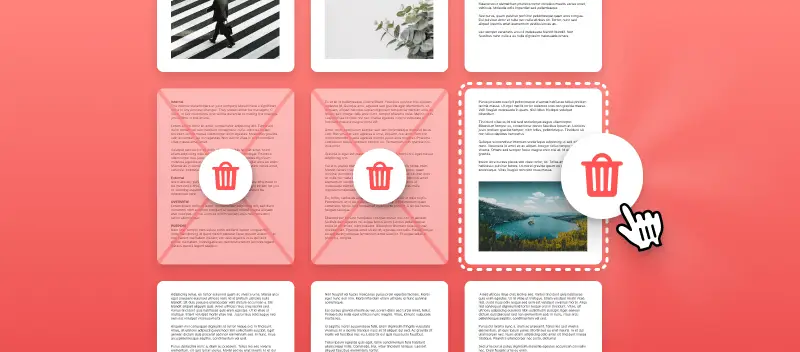Quando si lavora con documenti digitali in formato PDF, spesso è necessario rimuovere il contenuto non necessario dai documenti. Chi ha lavorato almeno una volta con i file PDF sa quanto possa essere difficile trovare un servizio decente per eliminare pagine dai PDF.
Oggi parleremo di 3 metodi gratuiti per rimuovere le pagine dai PDF in modo rapido ed efficiente. Due di questi metodi non richiedono l'installazione di alcun software aggiuntivo e assicuratevi che sia compatibile con il vostro dispositivo e sistema operativo. Il terzo metodo è quello basato su Windows.
Metodo 1: Eliminare pagine PDF online con PDF Candy
Il metodo di gran lunga più semplice per elaborare i file è quello di utilizzare un apposito servizio online. Infatti, aprite un sito web, trascinate il file, rimuovete le pagine PDF e salvate il file risultante. Di seguito troverete le istruzioni dettagliate per questo metodo.
- Aprite lo strumento per rimuovere le pagine PDF e caricate il documento utilizzando il pulsante "+ Aggiungi file".
- I dati verranno caricati sul server. A questo punto verrà presentato il layout del PDF pagina per pagina. Per vedere più da vicino ogni pagina, fare clic sull'icona della lente d'ingrandimento. Si trova nell'angolo superiore destro di ogni miniatura.
- Ora è necessario scegliere le pagine che si desidera eliminare. Per farlo, fare clic sulla miniatura della pagina. È possibile eliminare le pagine del PDF anche in un altro modo: digitando manualmente i numeri di pagina nel campo sotto le miniature.
- Fare clic sul pulsante "Cancellare pagine PDF" per avviare l'elaborazione del documento. Dopo una breve attesa, il servizio gratuito vi informerà che il file è stato elaborato con successo ed è pronto per essere scaricato.
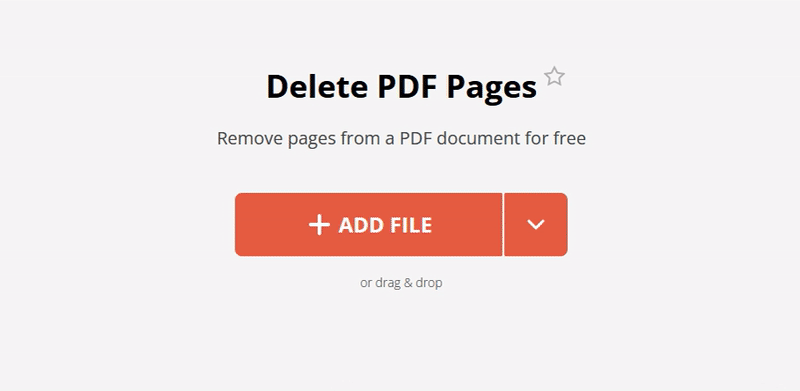
Caratteristiche aggiuntive per la rimozione di pagine PDF
Non solo è possibile caricare un file dalla memoria del PC o del dispositivo mobile, ma è anche possibile caricare documenti da Google Drive e Dropbox. È possibile anche caricare il file di output su questi archivi.
È possibile continuare a modificare il file nella pagina risultante. Ad esempio, utilizzare un editor PDF o proteggere il file con una password.
Fare clic sul pulsante "Condividi" per creare un link per il file. Il link è valido per 7 giorni. Condividetelo per trasferire rapidamente il file ai vostri colleghi. In questo modo non sarà necessario aggiungere comprimi PDF per e-mail.
Vantaggi del metodo online per eliminare le pagine PDF
- Rimozione rapida dei contenuti non necessari in pochi e semplici passaggi;
- Il servizio funziona su tutti i dispositivi, indipendentemente dalle caratteristiche tecniche del gadget e dal sistema operativo installato;
- Tutto ciò che serve è una connessione Internet affidabile;
- Utilizzo gratuito;
- Interfaccia semplice, comoda e diretta.
Metodo 2: Eliminare pagine PDF in un browser con l'opzione "Stampa".
Questo è un altro metodo efficace per rimuovere le pagine dai PDF senza ricorrere a programmi di terze parti. Funziona in qualsiasi browser con il visualizzatore PDF integrato.
- Aprite il documento nel browser: fate clic con il tasto destro del mouse su un PDF, selezionate "Apri con" e indicate il browser che state utilizzando sul vostro computer. Ad esempio, Google Chrome, Firefox o Edge.
- Quindi, fare clic sul pulsante "Stampa" o utilizzare la combinazione Ctrl+P in un browser di vostra scelta.
- Si apre la finestra delle impostazioni dell'anteprima di stampa. Qui è necessario specificare l'intervallo di pagine da salvare, cioè quelle rimaste nel documento. Non dimenticare di impostare l'opzione "Salva come PDF".
- Fare clic su "Stampa" per eliminare le pagine del PDF e creare un nuovo file.
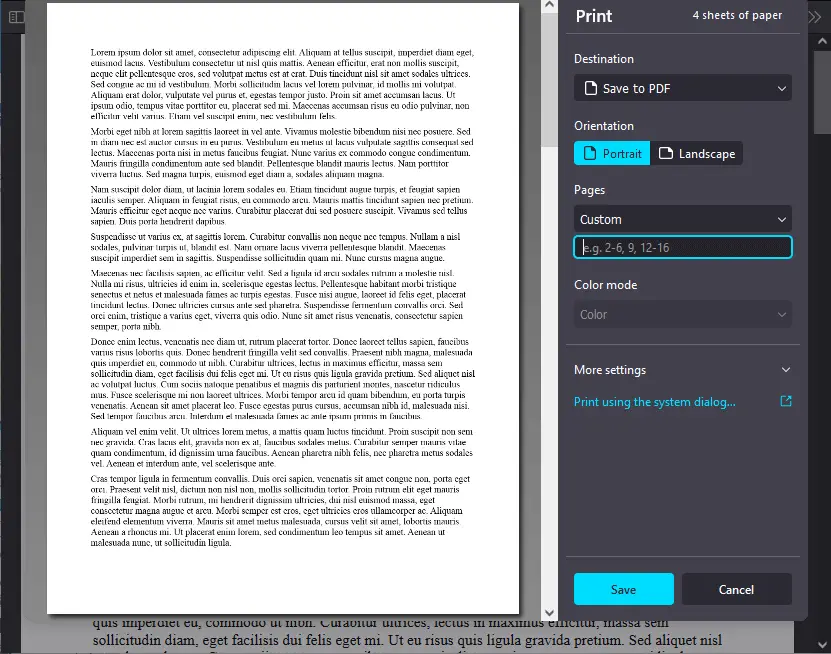
Vantaggi della rimozione di pagine PDF in un browser
- Elaborazione facile e veloce;
- Non sono necessari programmi di terze parti o piattaforme online;
- Adatto a tutti i modelli di PC, indipendentemente dalle specifiche e dalla versione del sistema operativo.
Metodo 3: Rimuovere pagine PDF offline
Questo metodo richiede l'installazione di un software PDF sul PC. Pertanto, per iniziare, è necessario assicurarsi che il computer soddisfi i requisiti minimi di sistema e che vi sia sufficiente spazio libero sul disco rigido:
- Sistema operativo: Windows 11, 10, 8, 8.1, 7, Vista
- Processore: Processore da 1,33 Ghz (i laptop richiedono un processore più veloce);
- RAM: 512 MB DI RAM.
Se il vostro PC soddisfa i requisiti indicati, potete procedere a eliminare pagine da PDF con questo programma.
- Scaricare PDF Candy Desktop, installarlo e aprirlo.
- Cliccate sull'icona "Elimina pagine" per procedere.
- Trascinate un documento o aggiungetelo da Windows Explorer.
- Digitare le pagine da eliminare e fare clic sul pulsante "Aggiungi pagina" per confermare la selezione.
- Fare clic su "Dividi" per elaborare il file.
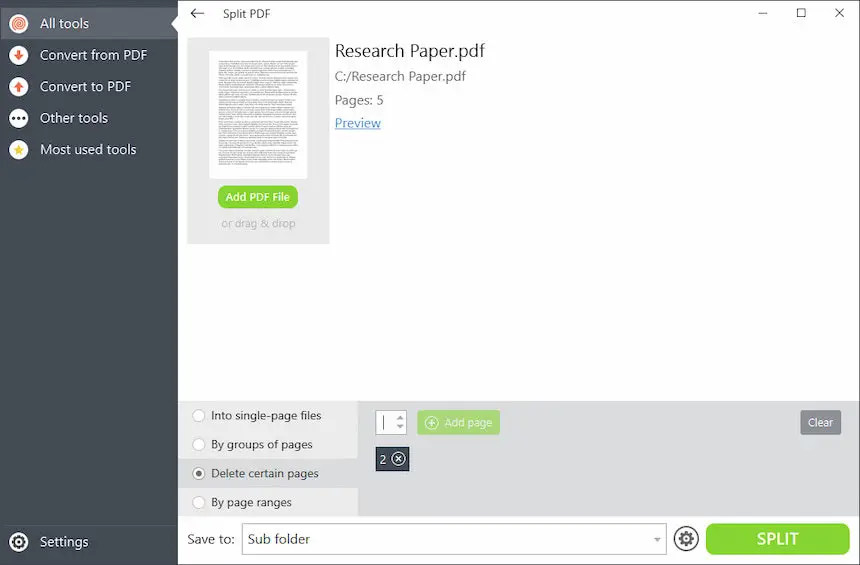
Vantaggi
- Non richiede una connessione a Internet;
- Rapida elaborazione e conversione dei dati;
- Interfaccia semplice e intuitiva. Grazie a ciò, non è necessario dedicare tempo allo studio del programma;
- Funziona su tutti i dispositivi con sistema operativo Windows;
- Perfetto per rimuovere pagine da PDF se sono riservate;
- Il programma include molti strumenti aggiuntivi che lo rendono uno strumento universale per lavorare con i PDF.
Conclusione
Abbiamo descritto tre modi per eliminare le pagine dai PDF. Quale scegliere dipende da voi. Ognuno di essi ha lati positivi e negativi, quindi la scelta dipende dai compiti da svolgere, dalla vostra esperienza e qualificazione e dalle caratteristiche tecniche del vostro dispositivo. I metodi online sono molto veloci e sono adatti per un lavoro una tantum. La rimozione di pagine PDF offline è la scelta migliore se intendi lavorare con documenti riservati.